第四十九天css进阶

li{ display: inline-block; list-style-type: none; background-size: 1000px; background-color: black; color:white; border-right:1px solid red; } /*设置最后一个没有边框*/ li.last{ border-right: none; }
1.属性记录的补充:

<!DOCTYPE html> <html lang="zh-CN"> <head> <link rel="stylesheet" href="01属性补充.css"> <meta charset="UTF-8"> <title>属性补充</title> </head> <body> <div s1="good"> 风和日丽 </div> <div s1="helloo">傅晶晶一一回复速度</div> <div s1="gonng">付定金JFK就</div> <div s1="">金发的京津冀</div> </body> </html>
1.1匹配属性值里面的所有元素:

[s1]{ color:red; font-size: 34px; }
1.2匹配符合字符段的所有元素

[s1="helloo"]{ color:red; font-size: 34px; }
1.3匹配以某个字符结尾的所有元素:

[s1$="o"]{ color:red; font-size: 34px; }
1.4匹配属性值里面的字符串包含这些字母的所有元素:

[s1*="oo"]{ color:red; font-size: 34px; }
2.对于一个链接,怎么在制作前端时进行颜色区分浏览过和没有浏览过:
2.1设置一个位流览过网址字体的颜色:

a:link{
color:red;
}
2.2设置一个浏览过字体的颜色:

a:visited{
color:green;
}
2.3设置鼠标点上网页名称时有颜色变化的方法:

a:hover{
color:blue;
}
2.4:点上标签颜色改变的方法:

a:active{
color:black;
}
2.5:改变输入框背景颜色的方法:

div>input:focus{ outline:green; background-color:red; }
3.伪代码:
3.1调节某一段落首个字符的样式:

p:first-letter{color:red;
font-size:34px;}
3.2在某个元素的前面加上某个字符:

div>ul>li:before{ content:'我是'; color:red;
3.3在某个元素后面添加某些字符:

div>ul>li:after { content: '我是'; color: red; }
4.通用格式设置中·
4.1要设置字体格式:font-famliy

*{ font-family: "Microsoft YaHei" ,"微软雅黑","Arial" ; }
4.2字体粗细设置:font-weight
1.normal 默认值,不过不进行设置系统默认选择这一个。
2.bord粗体。
3.border更粗。
4,lighter:更细。

.c1{ font-weight: lighter; }
.43设置字体的颜色格式;

/*直接输入颜色的英文字母*/ .c1{ color:red; } /*输入三个颜色的对比度*/ .c2{ color:rgb(0,255,0) } /*可以加上a透明度范围是从0到1*/ .c3{ color:rgba(0,255,0,0.3) }
4.4.文本的对齐方式:

/*文本中间对齐*/ .c1{ text-align: center; } /*文本靠右对齐*/ .c2{ text-align: right; } /*文本靠左对其*/ .c3{ text-align: left; } /*两端对齐*/ .c4{ text-align: justify; }
4.5文本的格式样式:

/*给文本添加下划线*/ .c1{ text-decoration: underline; } /*去掉链接上的横线*/ .c2{ text-decoration: none; } /*文本上有一条横线*/ .c3{ text-decoration: overline; }
4.6对文本进行首行缩进:

/*给文本进行首行缩进*/ .c1{ text-indent:12px; }
4.7背景页面的设置:

/*给文字背景的设置*/
.c1{
background: red;
}

.header-img{ height:100px;/*图片样式大小*/ width:100px; border:5px solid white;/*设置图片背景边框*/ border-radius:50%;/*把背景边框设置成圆*/ overflow:hidden;/*把多余的图片部分进行隐藏*/ margin: 0 auto; } .header-img>img{max-width: 100% ; }
4.8 如何把图片背景进行固定:

background-attachment:fixed ;
5.一个背景不动的案例:

<!DOCTYPE html> <html lang="zh-CN"> <head> <link rel="stylesheet" href="背景不动实例.css"> <meta charset="UTF-8"> <title>背景不动实例</title> </head> <body> <div class="cl"></div> <div class="c2"></div> <div class="c3"></div> </body> </html>

.c1{ height:1000px; backgroud-color:red; width:100%; } .c2{ background-image: url('011.jpg') ; height: 300px; backgroud-attachment:fixed; } .c3{ height:100px; background0-color: pink; width:100% }
6.边框样式的设计:

.c1{
height:300px;
width:200px;
border:4px solid red;
borde
}
7.display的方法:

.c1{ background:red; width: 100%; display:inline-block; } .c2{ display:block;/*变成块级标签*/ background: green; }
1.display none html文档存在,但是在浏览器中不显示。一般和js配合使用
2.display biock 默认沾满整个页面的宽度,如果设定了指定的宽度,则会用margin 填充剩下的部分。
3.display inline 按行内元素显示,此时设置的width、height margin float 属性都不会有影响。(块级标签无法设置高度和width和margin)
4.display inline-block 是元素同时具有行内元素和块级元素的特点。
7.2 display none和visiblity hidden的区别:
visibilty hidden 可以隐藏某个元素,但隐藏的元素还是要占用为隐藏之前一样的空间。也就是说,该元素虽然被隐藏了的但是依然影响布局。
display none 也可以隐藏某个元素,且隐藏后不占据任何空间。也就是说,该元素不仅被隐藏了,而且该元素原本所占据的空间也从布局中消失了。
7.3使用display使列表进行一行展示:

html <div> <ul class="c1"> <li><a href="">小米</a></li> <li><a href="">红米</a></li> <li><a href="">大米</a></li> <li><a href="">艾米</a></li> <li><a href="">霍米</a></li> </ul> </div> <div> <h1>在苍茫的大海上</h1> css .c1>li{ display: inline; }
注:使用display是列表在一行显示不会出现脱离文档流的问题(脱离文档流的问题值得是进行下一次元素操作时,元素的操作空间会占据脱离文档流所占据的空间)(具体实例在float进行展示)
8.为什么我删除不了最后一个:

.c1{ background:red; width: 100%; display:inline-block; } .c2{ display:block;/*变成块级标签*/ background: green; } li{ display: inline; list-style-type: none; padding-right: 12px; border-right:1px solid red; } li.second{ border-right:none; }
9.padding :是内容区和边框区之间的距离,margin是两个边框直接的距离
10margin外边距:使用规则是上右下左:(在网页展示的css盒子中如果出现减号则代表没有对此进行设置)

/*设置外边距*/ .c6{ margin-top:14px; margin-right:13px; margin-bottom:12px; margin-left:15px; } /*上面可以简写成如下*/ .c7{ margin:14px 13px 12px 15px; }
11.怎么文本框串进行居中显示:

.c7{
height: 15px;
width:15px;
border: 1px solid green;
margin: 0 auto;
}
12.。float功能;(浮动的意思就是让其变成脱离文档的流)
在css中,任何元素都是可以进行浮动的,浮动的元素回生成一个块级框,(不管它本身是何种元素)
一个案例:

*{
margin:0;
padding:0;
}
.c1{
height:10px;
width:10px;
border: 1px solid red;
}
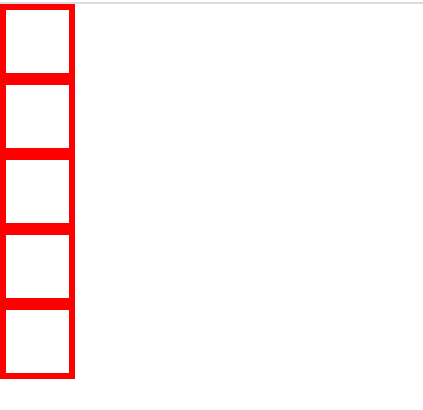
使用浮动让这些边框变成一行:

html <div class="c1"></div> <div class="c1"></div> <div class="c1"></div> <div class="c1"></div> <div class="c1"></div> <div class="c2">海燕</div> css *{ margin:0; padding:0; } .c1{ height:10px; width:10px; border: 1px solid red; float:left; } .c2{ font-size:5px; font-weight: lighter; }
结果为
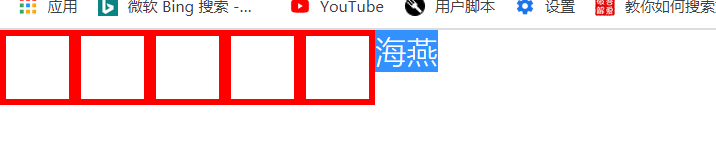
通过结果我门
12.1浮动框的两个特点;
1.浮动框可以向左或者向右移动,直到碰到外边框或者另一个浮动边框为止。
2.由于浮动边框不在文当的普通流中,所以文档的普通流中的块框表现的浮动框就不复存在了。
12.2浮动的第一个案列;(浮动有三种取值:left(左)、right(右)、none(不浮动)

/*通用布局设置*/ *{ margin: 0 0; padding: 0 0; } /*让c1和c2在同一行不同的比例面进行显示*/ .c1{ height:133px; width:30%; background-color:green ; float:left } .c2{ height:133px; width:70%; background-color: red; float:right;
12.3看下面一个程序,发现有什么问题:

*{ margin: 0 0; padding: 0 0; } #s1{ border: 1px solid green; }
结果为

如果进行以下的程序会有什么结果:

/*通用布局设置*/ *{ margin: 0 0; padding: 0 0; } #s1{ border: 1px solid green; } .c1, .c2{ float:left; }

如何进行改进:使用clear:(清除浮动标识)clear只会对自身起作用,为不会影响其他的元素。

#s1:after{ content:""; clear:left; display:block; }

#s1:after{ content:""; clear:right; display: block; }
13.在设置外边框时,有时候里面的内容会溢出边框就需要使用overflow命令:
1.hidden:蒋溢出的内容进行隐藏;
2.scroll 内容会被修减,但是浏览器会以滚动条的形式显示其他内容。
·3.auto 如果内容被修剪,则浏览器会显示滚动条已查看其余内容。

/*如果内容一处边框,采用自动的方式*/ #s1{ border: 1px solid blue; height: 50px; width:60px; overflow:auto; } .c1{ color:red; font-size:5px; }
14.定位position:
14.1相对路径:从原来的位置为基准点进行平移:

* { margin: 0 0; padding: 0 0; } .c1{ height: 100px; width:100px; background-color:red; } .c2{ height:150px; width:150px; background-color:green; position:relative; left:200px; } .c3{ height:200px; width:200px; background:blue; }
结果为

14.2fixed进行对象的的定位固定;当出现滚动条时,对象不会随着盾冬而进行滚动,这个层叠关系可以通过z-index属性进行定义,需要注意的是:若是一个元素被设置成position:absoulte:fixed;则该元素就不能设置成float。

*{ margin: 0 0; padding:0 0; height:500px; } .c1{ right: 13px; bottom:13px; position: fixed; background-color: white; color:red; }
14.3绝对路径是使用相对于最近一个被定为过的祖宗标签进行决定,如果没有就使用body标签。

* { margin: 0 0; padding: 0 0; } .c1{ height: 100px; width:100px; background-color:red; } .c2{ height:150px; width:150px; background-color:green; position:absolute; left:200px; } .c3{ height:200px; width:200px; background:blue; }
如果使用了绝对路径和固定格式就是脱离文档流,下面的内容会接上去。
15.透明度:opacity(它不仅可以改变背景的透明度还可以字体的透明度,只要属于这一个里面的都可以改变)

*{ margin:0; paddding:0; } .c1, .c2{ height:300px; width:300px; color:red; border: 1px solid green; } .c1{ background:black; opacity: 0.4; } .c2{ margin-top:20px; background:rgba(0,0,0,0.4); }
结果为

16.z-index只有使用postion才能使用:

.c1{ height:100px; width:100px; background-color: red; position: fixed; z-index: 5; } .c2{ height:200px; width:200px; background-color:green; position: relative; top:-100px; }
17.z-index的案例;





 浙公网安备 33010602011771号
浙公网安备 33010602011771号